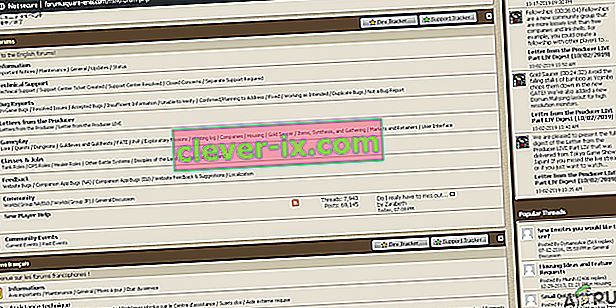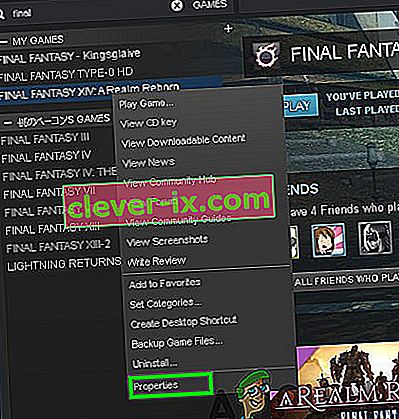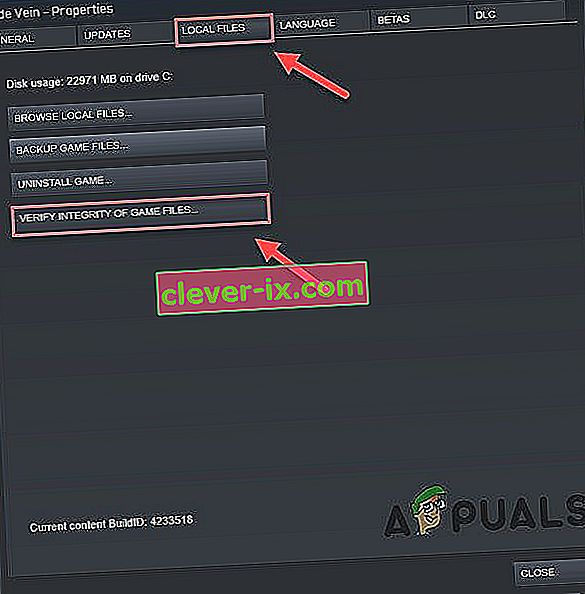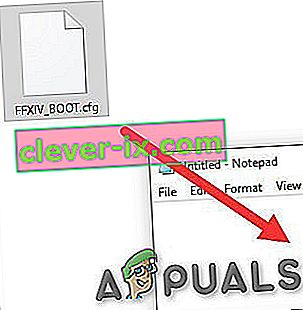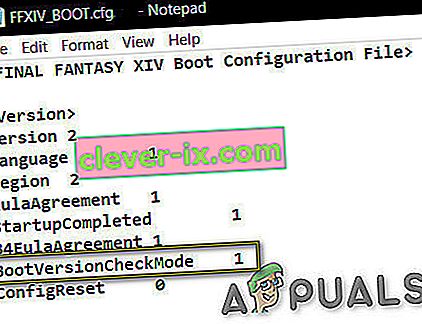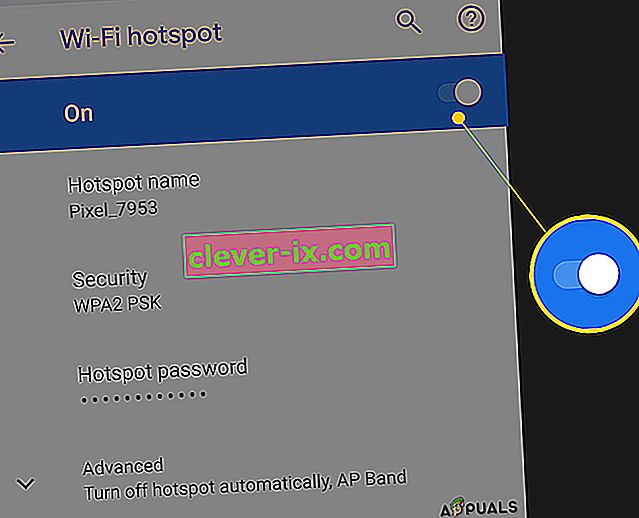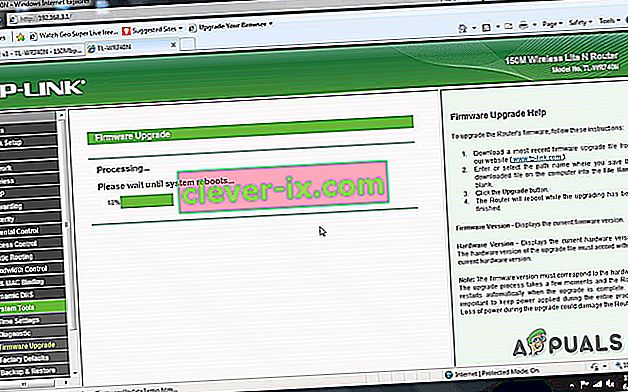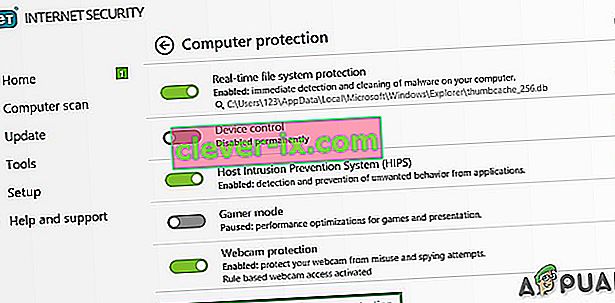Square Enixova Final Fantasy XIV igra MMORPG (Massively Multiplayer Online Role-Playing Game) objavljena je za Windows i PS 3 u kolovozu 2013, a kasnije za klijente za macOS i PS 4.

FFXIV obično dobiva proširenja za dodavanje novog sadržaja, zakrpe za ispravljanje grešaka i uravnoteženje stilova igre tako da u igri ne dominira jedan stil za igranje.
No, naravno, kad se dodaju nova ažuriranja, događaju se pogreške, a isto vrijedi i za Final Fantasy XIV, a poruka pogreške koja se obično pojavljuje prečesto za Final Fantasy XIV je "FFVIX nije moguće izvršiti provjeru verzije". Čini se da se ova poruka o pogrešci pojavljuje posebno nakon zakrpe.
Testirajući igru na našim radnim stanicama, uspjeli smo pronaći sljedeće rješenje pogreške "FFVIX nije moguće izvršiti provjeru verzije".
1. rješenje: Provjerite poslužitelje
Ova se poruka o pogrešci uglavnom pojavljuje kada vaša igra nije mogla komunicirati s poslužiteljima igara. Prije nego što krenete dalje, uvijek je dobra provjera poslužitelja.
- Posjetite Square-Enix Forum da vidite ima li najava u vezi s održavanjem poslužitelja.
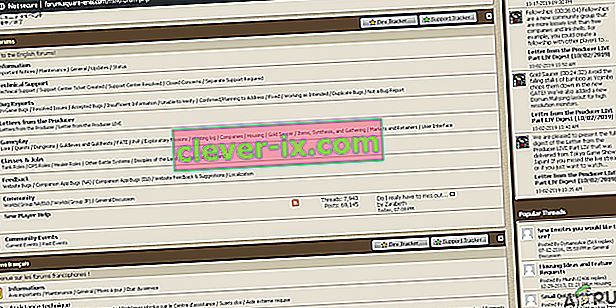
- Ako je tako, pričekajte da vrijeme spomenuto na forumu ponovno provjeri jesu li serveri igara ponovno na mreži.
Ako poslužitelji nisu offline, prijeđite na sljedeće rješenje.
Rješenje 2: Ponovo pokrenite računalo i usmjerivač
Ponovno pokretanje sustava i usmjerivača jednostavno je rješenje dok se igrate na mreži, a ako postoji bilo kakav problem između komunikacija, ponovno pokretanje računala i usmjerivača najbolja je opcija i početna točka za rješavanje bilo kojeg tehničkog problema. Tako,
- Isključite se sustav .
- Zatim isključite usmjerivač .
- Pričekajte 5 minuta, a zatim ponovno pokrenite sustav.
- Pokrenite FFXIV.
Ako pogreška nije riješena, prijeđite na sljedeće rješenje.
3. rješenje: Provjerite predmemoriju igara
Ovo rješenje za korisnika koji igra FFXIV na Steam klijentu. Ako su neke datoteke igara oštećene / oštećene ili nedostaju, tada će Steam klijent prikazati poruku o pogrešci. A Steam ima način da riješi ovaj problem. Provjera predmemorije igara omogućuje FFXIV- u preuzimanje datoteka koje nedostaju / oštećene / oštećene.
- Pronađite Final Fantasy XIV u Steam biblioteci .
- Desnom tipkom miša kliknite i odaberite " Svojstva" .
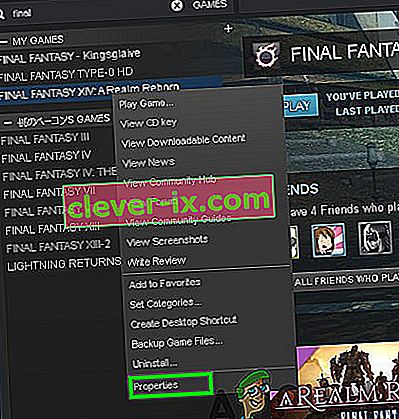
- Idite na karticu "Lokalne datoteke ".
- Odaberite "Potvrdi integritet predmemorije igara "
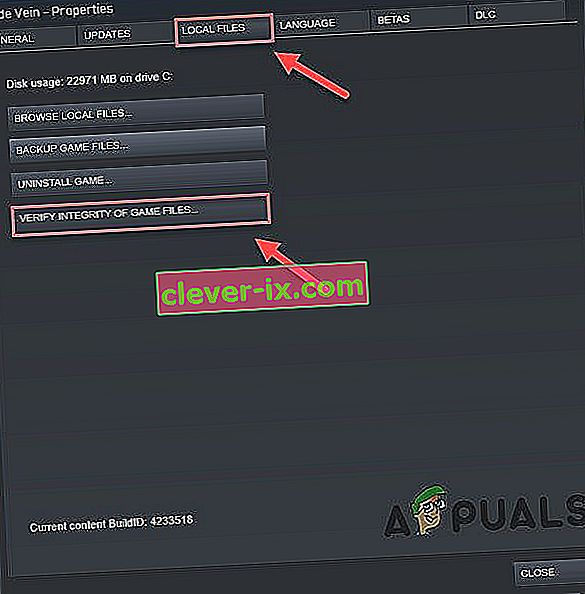
- Pokreni igru.
Ako problem nije riješen, prijeđite na sljedeće rješenje.
4. rješenje: Uredite konfiguracijsku datoteku pokretanja
Ponekad se datoteka za konfiguraciju pokretanja iz bilo kojeg razloga ne može pravilno konfigurirati, što rezultira time da ponekad ručno moramo promijeniti datoteku za konfiguraciju pokretanja kako bi igra mogla raditi bez grešaka.
- Kopirajte sljedeći put:
% userprofile% \ Documents \ My Games \ FINAL FANTASY XIV - Carstvo Reborn \
- Otvorite istraživač datoteka i zalijepite kopiranu stazu u njega i pritisnite " Enter ".

- Sada s bilježnicom ili sličnim uslužnim programom otvorite “. cfg ” .
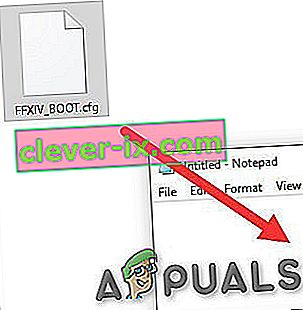
- Promijenite vrijednost BootVersionCheckMode s 0 na 1 .
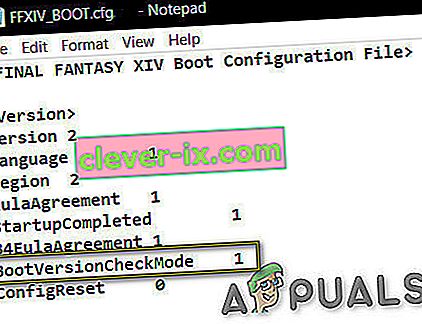
- Također, provjerite je li B4EulaAgreement 0, a zatim ga promijenite u 1.
- Istodobno pritisnite tipku Ctrl i S na tipkovnici da biste spremili promjenu. Ako tijekom spremanja dođe do pogreške, nastavite pokušavati spremiti.
- Jednom spremljeno, zatvorite datoteku, a zatim pokrenite svoj pokretač FFXIV da biste provjerili popravlja li ovo pogrešku provjere verzije.
Rješenje 5. Koristite drugu mrežu
Provjera verzija vašeg pokretača FFXIV možda neće ispravno raditi na vašoj mrežnoj vezi ako je iz bilo kojeg razloga vaša IP adresa blokirana ili ne može komunicirati sa poslužiteljima. Možda ćete ga trebati testirati na drugoj mreži ili WIFI-u. Ali ako nema lako dostupne mreže, svoj mobitel možete koristiti kao mobilnu žarišnu točku.
- Postavite Hotspot na telefonu.
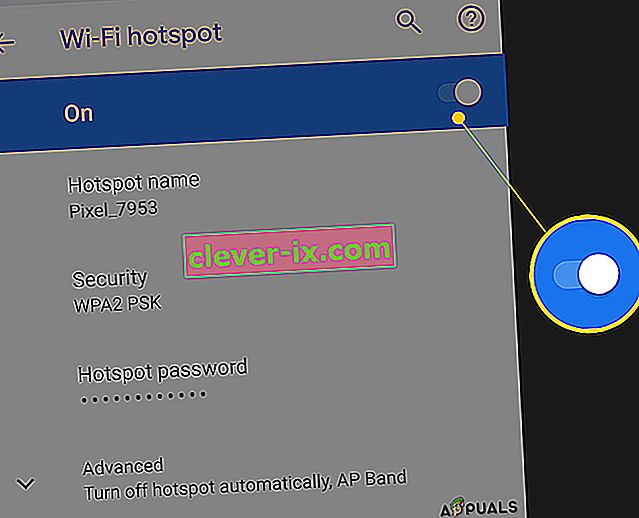
- Povežite se s računalom na žarišnu točku mobitela.
- Pokrenite igru.
- Ako je sve funkcioniralo bez problema i vaš se pokretač ažurira, možete se vratiti na svoju izvornu mrežu i igrati FFXIV.
Ako se problem ponovno pojavi, prijeđite na sljedeće rješenje.
Rješenje 6: Upotrijebite VPN
Ako ne možete koristiti drugu mrežu, pokušajte koristiti VPN. Također možete upotrijebiti VPN uslugu da biste ispravili ovu pogrešku. Pomoći će vam u zaobilaženju prekida provjere verzije pokretača.
- Postavite VPN.

- Otvorite VPN.
- Kad je VPN povezan , pokrenite FFXIV.
- Ako stvari rade normalno, vratite se na normalnu vezu.
Ako to nije riješilo vaš problem, pokušajte sa sljedećim rješenjem.
Rješenje 7: Ažurirajte firmware komunikacijske opreme
Ako je firmware vašeg usmjerivača / komunikacije zastario, komunikacijska oprema možda neće raditi ispravno, pa je najbolja ideja ažurirati firmware vaše komunikacijske opreme. Imajte na umu da se prilikom ažuriranja firmvera ili web mjesta proizvođača morate posavjetovati s priručnikom za pomoć.
- Pronađite model i marku svoje komunikacijske opreme.
- Provjerite ima li ažuriranja. Mnogi usmjerivači imaju ugrađeni uslužni program za provjeru ažuriranja .
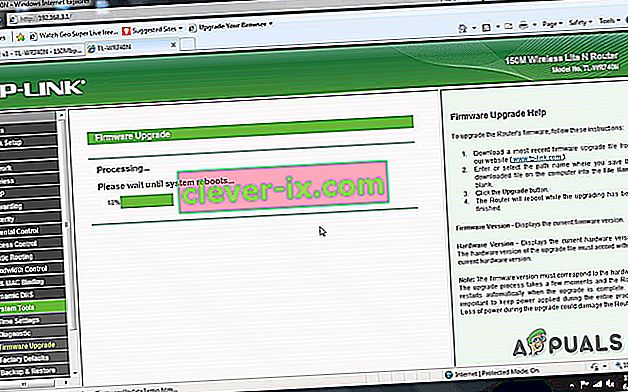
- Ažurirajte usmjerivač (ako je potrebno).
- Pokrenite FFXIV.
Ako se problem ponovo javi, prijeđite na sljedeće rješenje.
Rješenje 8: Onemogućite Anti-virus / vatrozid
Također, neki antivirusni i zaštitni zidovi imaju problema s određenim igrama i rezultiraju lažno pozitivnim. Da biste znali je li to vaš problem.
- Otvorite svoj antivirusni program i onemogućite ga.
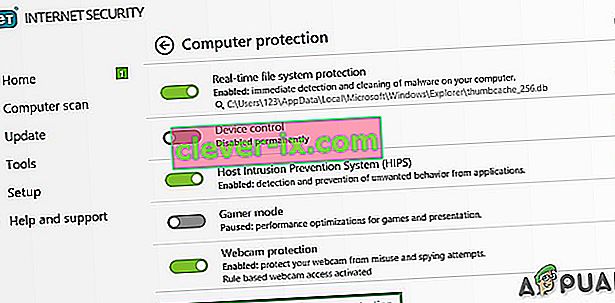
- Ako koristite zasebnu aplikaciju vatrozida , također je onemogućite.
- Ponovno pokrenite igru i provjerite hoće li se problem ponovo pojaviti.
Ako igra radi bez problema, dodajte mapu steam na popis izuzetaka u AV postavkama. Ako ne prijeđete na sljedeći korak.
Rješenje 9: Zatvorite nepotrebne aplikacije / procese
Ako istodobno radi previše pozadinskih programa, to može usporiti vaše računalo i uzrokovati neuspjeh FFXIV-a. Dakle, trebali biste prekinuti nepotrebne programe dok se igrate. Slijedite upute u nastavku:
- Otvorite naredbu " Pokreni" pritiskom na " Windows + R ", a zatim upišite " taskmgr " i pritisnite Enter .
- U prozoru upravitelja zadataka pokušajte sve procese koji su možda u sukobu s igrom ili troše resurse. Desnom tipkom miša kliknite postupak i odaberite Završi zadatak .
- Ponovite postupak s bilo kojim drugim procesima koji zahtijevaju resurse ili sukobljenim procesima. Ponavljajte postupak dok niti jedan postupak ne zahtijeva resurse ili ne bude u sukobu s igrom.
Sada ponovo pokrenite FFXIV i provjerite je li problem riješen.
10. rješenje: Potražite zlonamjerni softver
Ponekad skrivene malware na vašem sustavu može uzrokovati ovu posebnu pogrešku posebno „ savingsbull ” adware je poznato da stvaraju problem. Nekoliko se pristupa može koristiti za uklanjanje zlonamjernog softvera.
- Otvorite upravitelj zadataka .
- Potražite sumnjive procese, a zatim poguglajte o tim procesima.
- Ako je proces našao je prijavljen kao malware , Pravo-Klik na proces i „ otvoriti mjesto datoteke ”.
- Zatim " završite postupak ".
- Sada idite na mapu otvorenu u prethodnom koraku i izbrišite datoteke u mapi.
- Preuzmite CCleaner.
- Instalirajte, pokrenite i koristite Ccleaner za čišćenje sustava.
- Ponovo pokrenite sustav.
- Ponovo pokreni igru.
Ako ne radi dobro, prijeđite na sljedeće rješenje.
11. rješenje: Uklonite usmjerivače
Ponekad pogrešna konfiguracija usmjerivača može uzrokovati ovu određenu pogrešku. Da biste dijagnosticirali problem, za sada uklonite usmjerivače i čvorišta.
- Odvojite kabel od usmjerivača i računala.
- Priključite internetski kabel izravno na računalo.
- Pokrenite FFXIV.
Ako je problem riješen, problem stvaraju usmjerivači / komunikacijska oprema. Zatim promijenite usmjerivač / komunikacijsku opremu ili ga resetirajte na tvorničke postavke.
Ako problem nije riješen, prijeđite na sljedeće rješenje.
Rješenje 12: Ponovno instalirajte igru
Kao krajnje rješenje, uvijek možete izbrisati i ponovo preuzeti igru FFXIV. Iako se igri treba neko vrijeme za preuzimanje i zakrpu jer niti jedan popravak ne funkcionira, ovo je možda jedini način da se pokrene.
Nadamo se da sada možete bez problema igrati svoju omiljenu igru.